3 Métodos para Sincronizar el iPhone con Outlook
En este artículo, vas a ver los 3 métodos para sincronizar el iPhone con Outlook
Jan 16, 2024 • Filed to: Últimas Noticias & Tácticas • Proven solutions
Microsoft Outlook ayuda a poner nuestra vida diaria en perfecto orden. Es considerado como un gestor de contactos/calendario, un remitente/receptor de correo electrónico, un administrador de tareas, etc. Si usted es un fanático real de Outlook y tiene un iPhone, como el iPhone 6S, usted podría estar un poco confundido sobre cómo sincronizar Outlook con el iPhone. No se preocupe. No es difícil. Hay 3 métodos que permiten sincronizar iPhone con Outlook sin ningún tipo de molestia.
- Método 1. Sincronización de Outlook con el iPhone mediante dr.fone - Transferencia
- Método 2. Sincronización de Outlook con el iPhone a través de Panel de control de iCloud
- Método 3. Sincronización de Outlook con el iPhone mediante Exchange
Método 1. Sincronización de Outlook con el iPhone mediante dr.fone - Transferencia
Hay muchas opciones de programas de gestión de iPhone que le permiten sincronizar los contactos de Outlook en su iPhone. Entre ellos, Wondershare dr.fone - Transferencia (Win) se destaca. Con él, usted puede fácilmente y sin esfuerzo sincronizar todos los contactos de Outlook seleccionados con su iPhone.
Las características clave acerca de los contactos:
• Sincronizar contactos desde Outlook a iPhone, y viceversa.
• Combinar contactos duplicados en tu iPhone antes/después de la sincronización con pérdida de calidad cero.
• Importar/Exportar Contactos desde/hacia el VCF, Windows Live Mail y Windows Address Book.
• Añadir o editar contactos en el iPhone desde el PC agruparlos con facilidad.
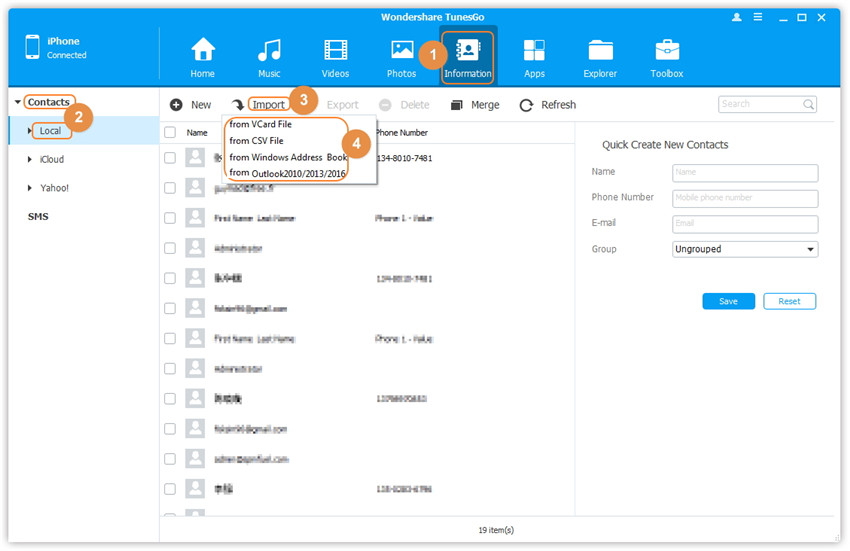
Además de estas características, también tiene muchas otras características, dr.fone - Transferencia es en realidad un muy buen gestor de iOS y también para transferencia de iOS, aquí están los todas las características:
• Transfiere Directamente Música, Libros de Audio, vídeos, contactos y fotos entre los dispositivos de Apple sin usar iTunes.
• Transferir archivos directamente entre dispositivos iOS.
• Transfiere música (comprada/descargada), fotos, listas de reproducción, películas, programas de televisión, vídeos musicales, podcasts, iTunes U y libros de audio entre dispositivos de Apple y iTunes
• Administrar fácilmente los dispositivos iOS sin iTunes.
• Repara y Optimiza la información incompleta ID3 de tus canciones, portada del álbum al iPhone directamente.
• Conversión automática de formatos de música iOS-No compatibles con los compatibles
• Exporta de forma inteligente los archivos exclusivos para iTunes y filtra automáticamente los archivos duplicados.
• Combina inteligentemente todos los contactos duplicados.
• Perfectamente respalda/restaura la Biblioteca de iTunes.
• Convierte fotos en vivo a GIF.
• Crea GIF a partir de imágenes o vídeos
Cómo sincronizar Outlook con el iPhone
Paso 1. Conecta tu iPhone al programa
En primer lugar, instale dr.fone - Transferencia en su ordenador y ejecútelo. Conecta tu iPhone al ordenador mediante un cable USB. Una vez conectado, dr.fone - Transferencia detectará de inmediato su iPhone y lo mostrará en la ventana principal.
Nota: Para utilizar dr.fone - Transferencia para copiar los contactos del iPhone hacia Outlook, es necesario instalar iTunes en su PC.

Paso 2. Sincroniza los contactos del iPhone con Outlook
En la parte superior de la interfaz principal, haga clic en Información y a continuación, haga clic en Contactos en la barra lateral izquierda. En la categoría de contactos, seleccione los contactos de su iPhone desde la memoria local o una cuenta, como iCloud. Esto nos lleva a la ventana de gestión de contactos. Seleccione los contactos deseados y haga clic en el botón Exportar en el menú superior y luego seleccione "Hacia Outlook 2010/2013/2016" o haga clic en los contactos seleccionados y elija la Exportar > a Outlook 2010/2013/2016 de la lista desplegable .

Para sincronizar Outlook con iPhone, también puede hacer clic en Importar> desde Outlook 2010/2013/2016.
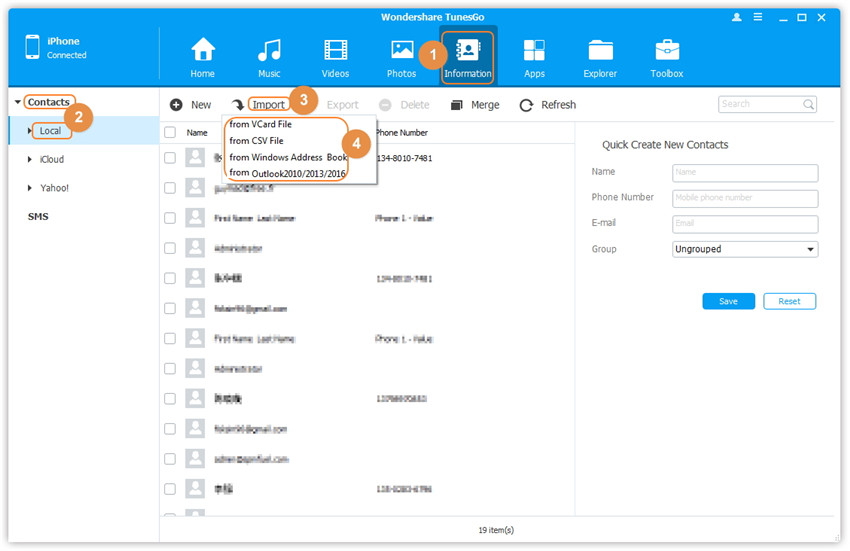
Nota: Para obtener más información sobre la transferencia y gestión de contactos con dr.fone - Transferencia, por favor refiérase a los detalles aquí.
Método 2. Sincronización de Outlook con el iPhone a través de Panel de control de iCloud
Paso 1.Descargar e instalar el Panel de control de iCloud en su ordenador.
Paso 2. Ejecútelo y e inicie sesión con su ID y contraseña de iCloud.
Paso 3. En la ventana principal, pulse en Contactos, Calendarios y Tareas con Outlook.
Paso 4. Haga clic en Aplicar. Espera un momento. Cuando esté terminado, contactos, calendarios y Tareas en su Outlook serán accesibles en iCloud.
Paso 5. En el iPhone, pulsa Ajustes> iCloud. Inicie sesión en su cuenta de iCloud. A continuación, active Contactos y Calendarios para sincronizar con el iPhone.
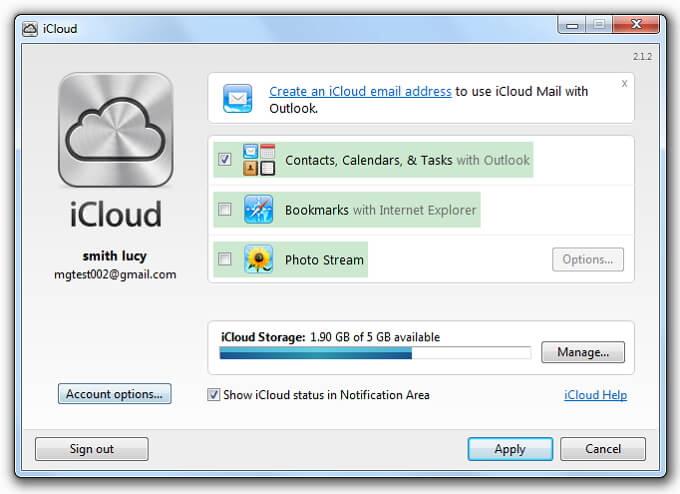
Método 3. Sincronización de Outlook con el iPhone mediante Exchange
Si tiene Microsoft Exchange (2003, 2007, 2010) o Outlook, puede utilizar Exchange para sincronizar el iPhone con Outlook con Calendarios y Contactos.
Siga estos sencillos pasos:
Paso 1. Configure su cuenta de Outlook mediante Exchange.
Paso 2. En el iPhone, vaya a Configuración > Correo, Contactos, Calendarios > Añadir Cuenta y elija Microsoft Exchange.
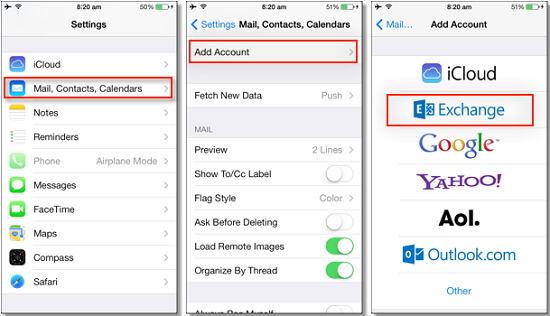
Paso 3. Ingrese su correo electrónico, nombre de usuario y contraseña y a continuación, haga clic en Siguiente.
Paso 4. Tu iPhone se comunicará con el servidor de Exchange y necesitaras rellenar la dirección del servidor en el campo Servidor. Si usted no es capaz de encontrar el nombre del servidor, puede obtener ayuda desde Outlook Búsqueda de mi Nombre del servidor
Después de introducir todos los datos correctamente, ahora tiene la opción de seleccionar el tipo de información que desea sincronizar con su cuenta de Outlook. Usted tiene la posibilidad de elegir entre:
• Correos electrónicos
• Contactos
• Calendarios
• Notas
Pulse en Guardar para sincronizar calendarios iPhone con Outlook o sincronizar los contactos de iPhone con Outlook, o sincronizar lo que quieras.
Problemas de iPhone
- 1. Problemas de Pantalla
- Pantalla Táctil no Funciona
- Pantalla en Rojo de iPhone
- Pantalla Congelada del iPad
- Pantalla blanca de iPhone
- Pantalla Azul de iPhone
- Reparar Pantalla de iPhone
- 2. Problemas de Batería
- 3. Problemas de Sonido
- Problema de Eco de iPhone
- Problema de iPhone Micrófono
- Problemas del Sonido de iPhone
- Problema de iPhone Volumen
- Problemas de Auriculares iPhone
- Correo de Voz Visual No Disponible
- Problema de iPhone Alarm
- 4. Otros Problemas
- Datos de iPhone no Funcionan
- Fallo de Actualización
- Modo DFU de iOS
- Problemas de Ajustes
- Reparar iPhone Mojado
- Problemas del Teclado de iPhone
- Sensor de Proximidad iPhone
- Problemas de iPhone Jailbreak
- Problema de Cámara de iPhone
- Problemas de FaceTime
- Problema de iPhone GPS
- Problema de iPhone Facebook
- Reparar iPhone Backlight
- Activar iPhone 6s
- El Sobrecalentamiento iPhone
- Problema de Llamado de iPhone
- iPhone no Responde
- Problemas de Sincronización
- Problemas de iPhone Bluetooth
- ● Gestionar/transferir/recuperar datos
- ● Desbloquear/activar/bloquear pantalla FRP
- ● Resolver problemas en iOS y Android
- Prueba Gratuita Desbloquea Ahora Desbloquea Ahora





Paula Hernández
staff Editor